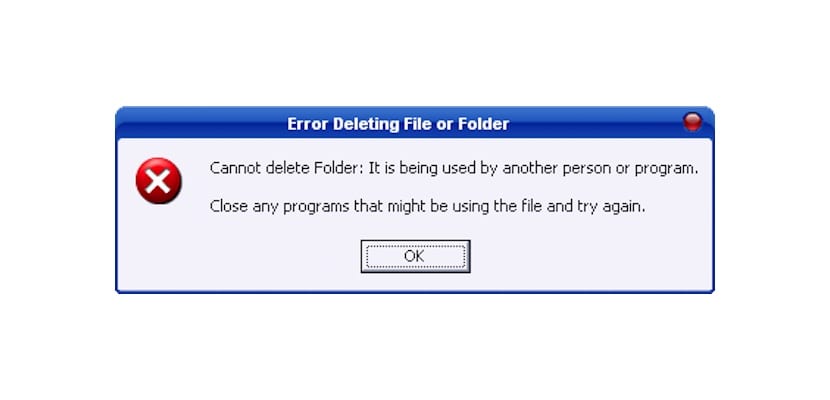
Tùy thuộc vào việc chúng ta sử dụng thiết bị của mình, có thể nhiều lần chúng ta đã gặp với một ứng dụng hoặc tệp không muốn rời khỏi nhóm của chúng tôi và nó buộc chúng ta phải dùng đến các ứng dụng của bên thứ ba miễn là chúng ta không có kiến thức cần thiết.
May mắn thay, khi nhiều năm trôi qua, Windows đã triển khai một phần mềm chống vi-rút có tên là Bộ bảo vệ Windows, một phần mềm chống vi-rút chịu trách nhiệm phân tích bất kỳ nội dung nào mà chúng tôi muốn cài đặt trên máy tính của mình và bằng cách này, tránh những bất ngờ khó chịu như tôi nhận xét trong bài viết này.
Nếu chúng tôi muốn xóa bất kỳ tệp nào được cài đặt trên máy tính của mình nhưng không có cách nào để làm điều đó theo cách truyền thống, Trên Internet, chúng tôi có sẵn ứng dụng Unlocker, một ứng dụng đã trở thành tham chiếu trong Windows để có thể loại bỏ các loại tệp này.
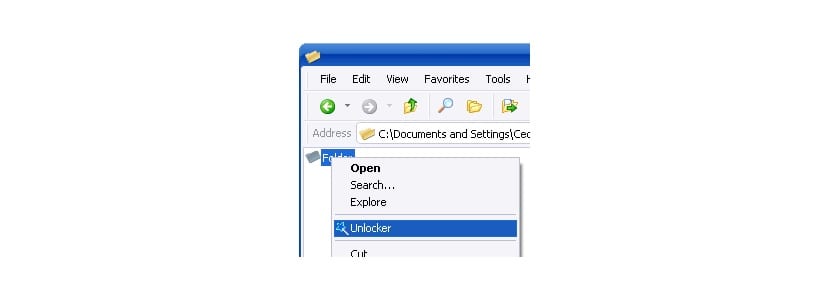
Hoạt động của ứng dụng rất đơn giản, vì sau khi chúng tôi cài đặt nó, chúng tôi chỉ cần di chuột qua tệp và chọn mở bằng Unlocker. Khi đó, ứng dụng sẽ thực hiện tất cả các phương pháp cần thiết để có thể xóa hoàn toàn tập tin hoặc các tập tin khỏi máy tính của chúng ta.
Đôi khi, để loại bỏ bất kỳ dấu vết nào của tệp được đề cập, chúng ta phải khởi động lại máy tính. Unlocker không có tùy chọn cấu hình hoặc bất kỳ chức năng nào khác. Ứng dụng này là ứng dụng bạn đang tìm kiếm nếu sau khi khởi động lại máy tính nhiều lần, Windows liên tục thông báo với bạn rằng bạn không có quyền xóa nó hoặc ứng dụng đang được sử dụng và không thể bị xóa ngay lúc đó.
Unlokcer sẽ đóng tất cả các quy trình liên quan đến tệp và hủy liên kết chúng khỏi hệ thống để theo cách này, ứng dụng có thể tự động loại bỏ nó mà chúng ta không cần phải khởi động ở chế độ an toàn.
Tải xuống Unlocker cho Windows